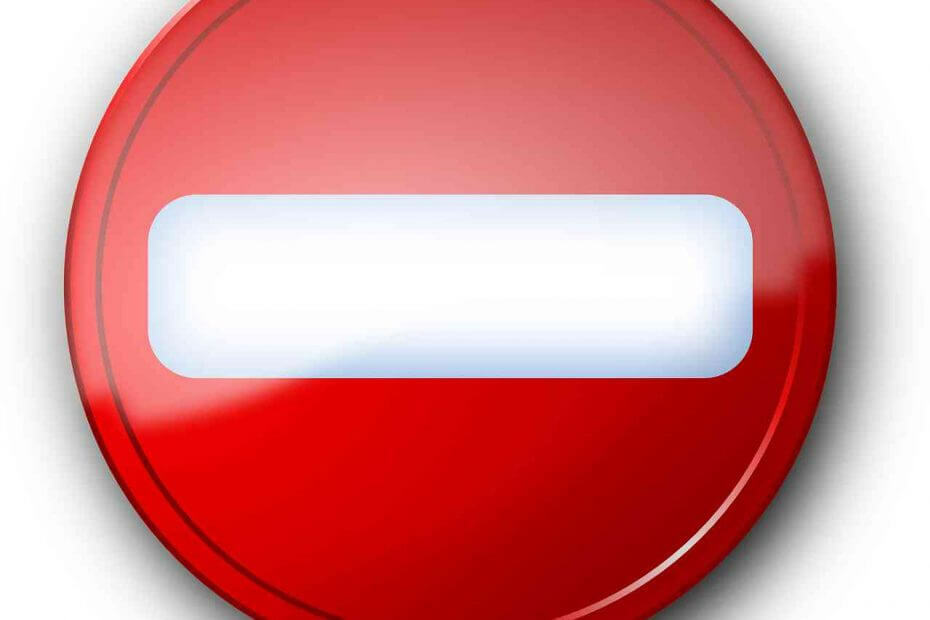
Denna programvara kommer att hålla dina drivrutiner igång, vilket skyddar dig från vanliga datorfel och maskinvarufel. Kontrollera alla dina förare nu i tre enkla steg:
- Ladda ner DriverFix (verifierad nedladdningsfil).
- Klick Starta skanning för att hitta alla problematiska drivrutiner.
- Klick Uppdatera drivrutiner för att få nya versioner och undvika systemfel.
- DriverFix har laddats ner av 0 läsare den här månaden.
Ubisoft-spelägare rapporterade att de upplevde en irriterande fråga när de försökte starta sina favoritspel.
Även om de köpte sina spel via sina Steam-konton, felmeddelandet Det gick inte att autentisera äganderätten för den här produkten uppmanas när de försöker starta respektive spel.
Det här problemet brukar vara utlöst av Uplay-fel.
Vi lyckades komma med några lösningar som du kan använda för att lösa detta problem.
Steg för att åtgärda produkt ägarautentisering i Uplay
1. Starta om båda klienterna
- Stäng både Steam- och Uplay-appar
- Starta dem igen och se om det löste problemet.
2. Logga in på Uplay igen
- Klicka på användarnamnet i det övre högra hörnet av Uplay> välj Logga ut
- Ange din e-postadress och ditt lösenord som är kopplat till Uplay-kontot och logga in igen.
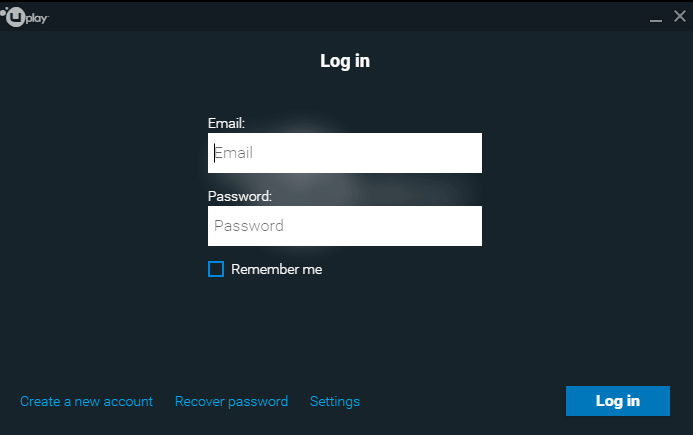
3. Ändra Uplay-lösenordet
- Logga ut från Uplay-klienten
- Logga in på ditt konto med din webbläsare
- Gå till avsnittet om kontohantering> ändra ditt lösenord
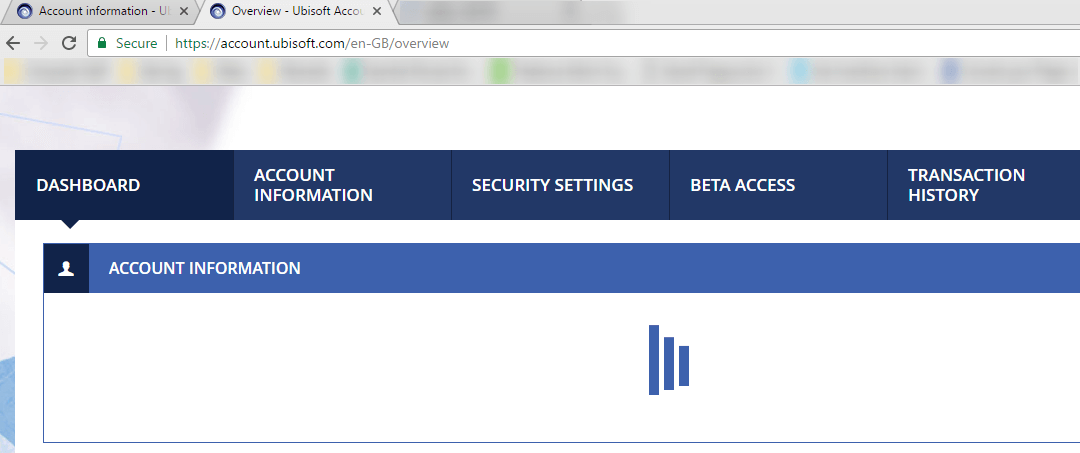
- Logga in igen med Uplay och försök se om det löste problemet.
4. Öppna spelet i Uplay
Om spelet inte öppnas via Steam, se till att öppna det med Uplay. Om detta löser problemet bör du också kunna öppna spelet via Steam.
5. Kontakta Ubisofts support
Om du använder Steam Share och får felmeddelandet bör du kontakta Ubisoft Support.
Verifiera din kontoinformation och det konto du delar spelet med.
Vi hoppas att du kunde åtgärda Uplay-autentiseringsproblemet med en av våra lösningar. Om du tyckte att den här artikeln var till hjälp, lämna en kommentar i kommentarsektionen nedan.
LÄS OCH:
- KORRIGERA: Uplay PC Windows 10-anslutningsproblem
- Det gick inte att starta spelet med delat innehåll Steam-fel [PRO GUIDE]
- Så här fixar du permanent innehållsfilslåst Steam-fel
- Så här fixar du EasyAntiCheat-felmeddelanden i Ubisoft-spel


![Steam visar inte vilket spel jag spelar [SNABBFIX]](/f/651cb554077a9a9ba61a9b27cc1bf45c.jpg?width=300&height=460)